Varianten - Beispiel 2
Das hier gezeigte Beispiel beschreibt die Erstellung von Varianten, die Sie unter 'Produkte->normale Ansicht->anzeigen' im Tab 'Varianten' erreichen.
Beispiel 2
Dies ist ein größeres Beispiel mit einem Produkt, das sich in zwei Dingen unterscheidet: In der 'Farbe' und in der 'Größe'. Das Beispielprodukt "Hose Jeans Teenie" soll in unterschiedlichen Farben ('Blau', 'Rot' und 'Schwarz') und diese Farben in verschiedenen Größen (Blau in 'S' und 'M', Rot in 'S', 'M' und 'L' und Schwarz in 'M', 'L' und 'XL') angeboten werden.
Es ist also nun ein Produkt anzulegen, welches 'Hose Jeans Teenie' heißt. Diesem Produkt können auch Bilder und einige Daten beigefügt werden, die dann zum Beispiel in der Galerie erscheinen. Ein Preis oder eine verfügbare Menge machen hier jedoch keinen Sinn, da nachher nur die tatsächlichen Varianten kaufbar sind.
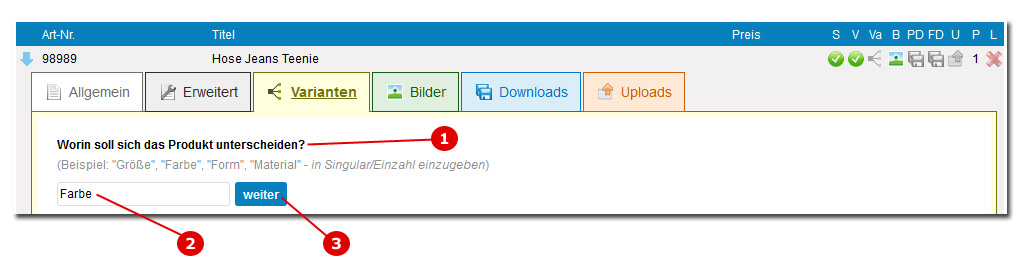
Innerhalb des Tabs "Varianten" als Antwort auf die gezeigte Frage (Punkt 1) "Worin soll sich das Produkt unterscheiden?" ist nun 'Farbe' einzutragen (Punkt 2), da sich das Beispielprodukt 'Hose Jeans Teenie' zuerst in verschiedenen Farben unterscheiden soll.
Um zum nächsten Schritt zu gelangen, muss der Button "weiter" (Punkt 3) angeklickt werden.
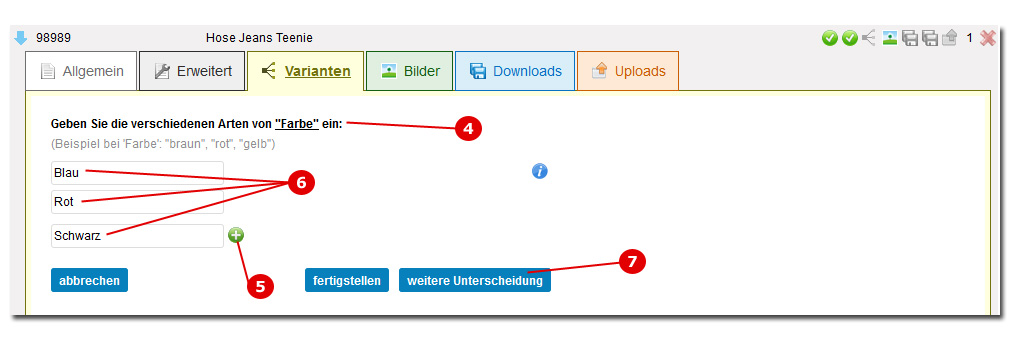
Nun ist die folgende Aufforderung (Punkt 4) zu lesen: "Geben Sie die verschiedenen Arten von "Farbe" ein".
Da drei Arten von Farbe bei dem Produkt 'Hose Jeans Teenie' vorgesehen sind ('Blau', 'Rot' und 'Schwarz'), ist drei Mal auf den grünen Plus-Button (Punkt 5) zu klicken.
In die drei Felder (Punkt 6) können jetzt die drei Farben eingetragen werden. Da die Unterscheidung "Farben" noch weiter in "Größen" unterschieden werden soll, wird der Button 'weitere Unterscheidung' (Punkt 7) angeklickt.
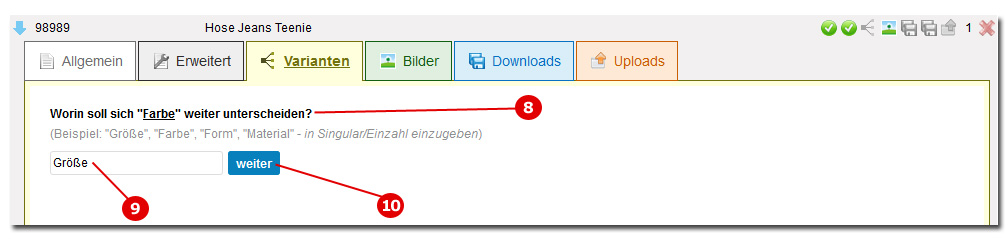
Es wird weiter erfragt (Punkt 8): "Worin soll sich "Farbe" weiter unterscheiden?"
Die Frage ist in hier mit "Größe" (Punkt 9) zu beantworten. Es wird erneut fortgefahren, indem auf den "weiter"-Button (Punkt 10) geklickt wird.
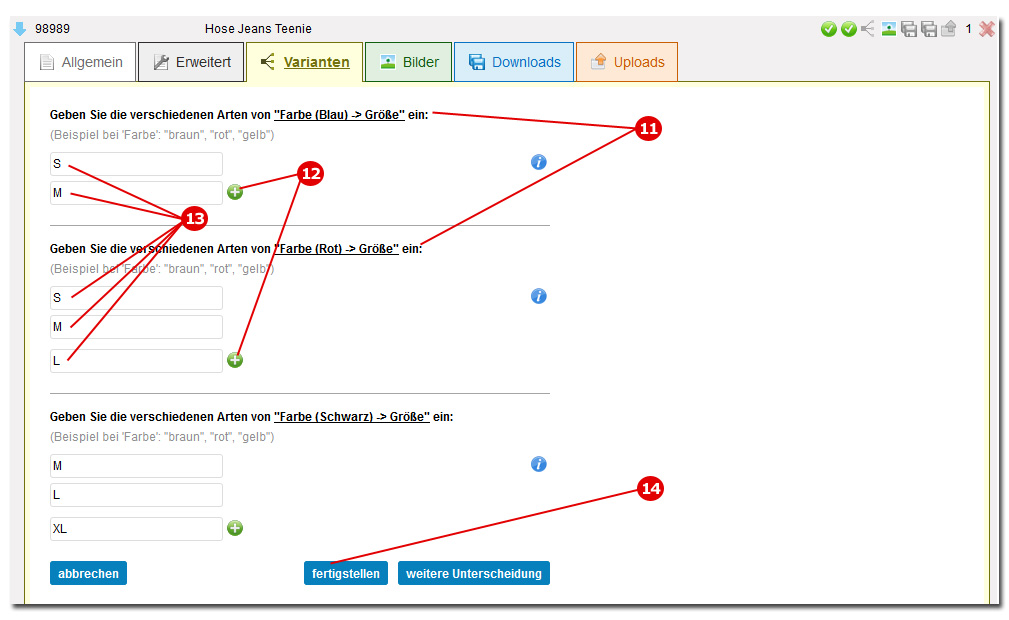
Zu jeder eben eingegebenen Farbe erscheint nun die Aufforderung: "Geben Sie die verschiedenen Arten von "Farbe (Blau) -> Größe" ein:" (Punkt 11).
Über den grünen Plus-Button (Punkt 12) werden erneut jeweils so viele Felder geöffnet, wie es bei jeder Farbe Größen einzugeben gibt (Punkt 13).
Da dies das Ende der Unterscheidungen ist, ist jetzt der Button "fertigstellen" (Punkt 14) anzuklicken.
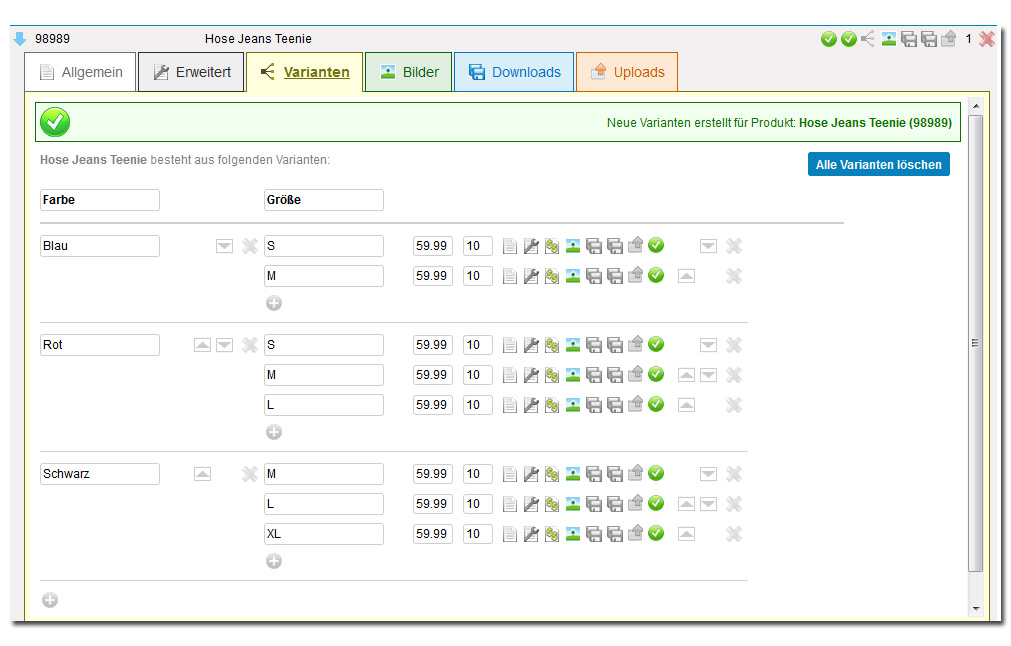
Das Ergebnis ist die zu Beginn gewünschte Strukur, dass das Beispielprodukt 'Hose Jeans Teenie' aus verschiedenen Farben und diese wiederrum aus verschiedenen Größen besteht.
